说到汽车经销店,汽车照片就是一切。因为这是客户对你的第一印象。客户在网上发现了自己喜欢的车,如果汽车照片符合他们的喜好,他们可能会决定去你的经销店那里看看汽车的真实样子。所以说真的,有一张好的汽车照片可以决定你的汽车销量。

你拍摄的灯光、位置和照片造型都会带来巨大的差异。想知道如何拍摄最好的汽车照片吗?我们总结了什么是汽车摄影,以及我们过去的顶级汽车摄影技巧。如果你还没有拍过汽车照片,一定要看看这些技巧。
如何编辑你的汽车经销照片
在这篇文章中,我们将讨论如何编辑你的汽车经销照片,以确保潜在客户想拿车钥匙到现场来看实物汽车。但最重要的是,我们将向你展示如何使用Designify批量编辑你的汽车经销照片,并将编辑时间从几小时缩短到几分钟。
整车编辑提示:保持真实感
你可以对你的汽车照片做一些很好的调整,让它们看起来更专业,真正展示那辆车的优点。比如色彩校正、添加阴影、更改背景和添加logo。
但在整个编辑过程中,你应该记住一件事,那就是保持真实感——这就是为什么我们建议避免过度编辑你的汽车经销照片。你的目标是尽可能以最好的方式描绘汽车,但如果客户出现后发现二手车商有隐藏的凹痕或污点,你的过度修图只会适得其反。
你可以从下文找到我们关于如何编辑汽车经销照片的最佳建议。你的车看起来很棒,很炫目,随时可以出售。
我们将以这款可爱的小菲亚特500为例,引导你完成以下步骤:

给你的汽车照片调色
你可以对汽车经销商的照片进行的最简单的编辑之一就是稍微增强照片颜色。你可以从下面两种方向进行调色:
饱和度
-
色温
你可以直接在手机或笔记本电脑上,在大多数简单的照片app或桌面应用程序中实现这一点——不需要使用任何其他花哨的工具。这些简单的编辑就可以了;如前所述,我们不想把照片修得太过度。
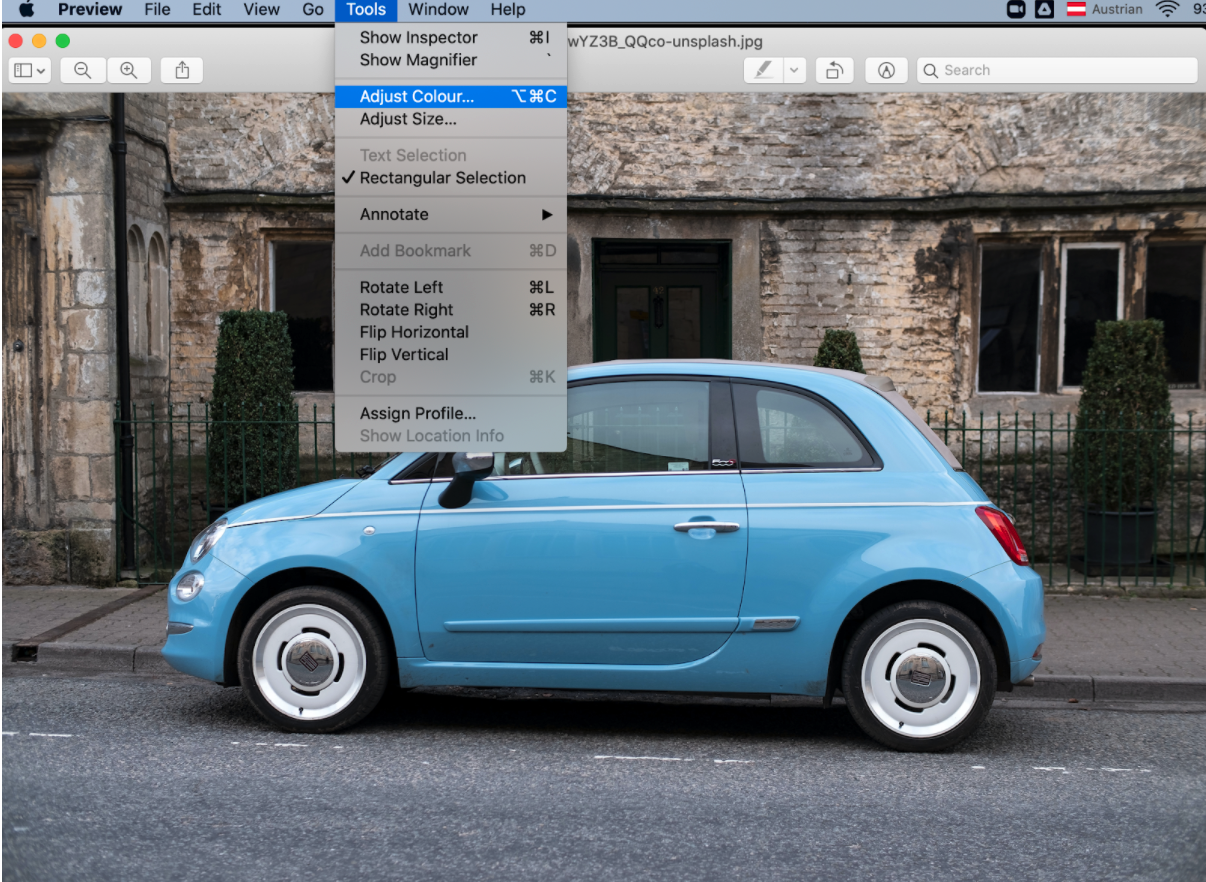
我们在Mac上打开照片,进入>工具>调整颜色。然后我们将饱和度和色温调到这些设置(最初的设置在滑动条中间位置)。
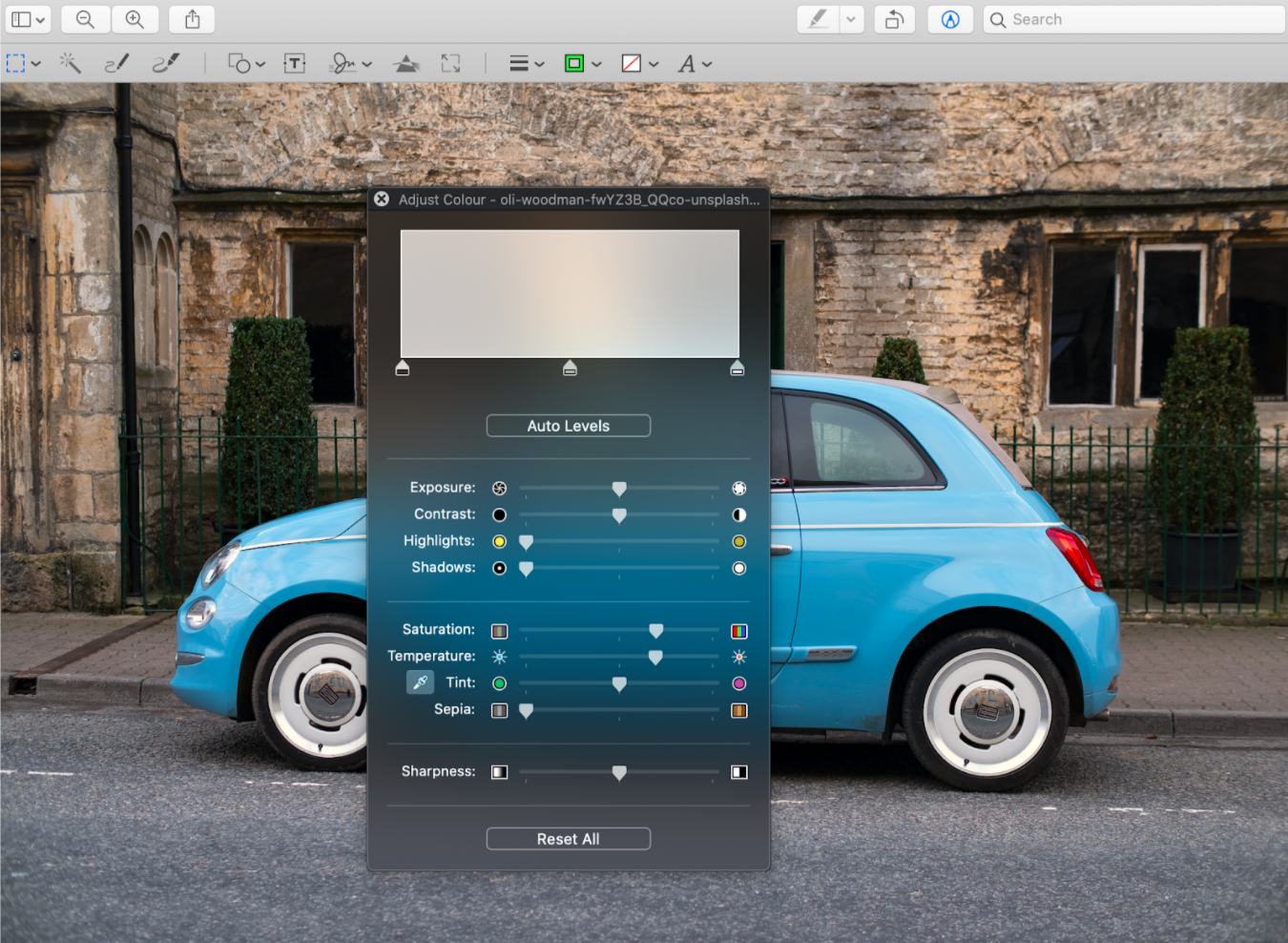
如果你仔细观察背景,你会发现砖块和树木都变得更温暖了,就像那天有阳光一样。这就是照片色温的作用;它能使照片更温暖。
如果你的品牌热情友好,这可能是你想要选择的外观。另一方面,如果你的汽车经销店想要散发出一种凉爽、流畅的氛围,你可以将照片色温设置为更低。
饱和度会影响颜色的强度。因此,如果你将照片原图与这张饱和度设置得更高的照片做比较,你可能会注意到汽车的蓝色更亮——这会使汽车更亮眼,并将其与背景区分开来。

很整洁吧?
如果你想让照片变得更专业,可以使用Lightroom和Photoshop等照片编辑工具进行颜色校正。要了解更多信息,请查看我们关于颜色校正和改变图片情绪的帖子。但在你这么做之前,让我们向你展示一种更快捷的方法。
添加品牌logo或价格标签
好了,现在我们已经把车子颜色调整好了,是时候添加一点专业性了。此外,这是定位你的品牌并保持头脑清醒的最佳方式。所以,是时候给你的照片添加一个logo了。
要做到这一点,只需:
1.跳转到Canva可画,选择>创建新设计。
2.你现在可以添加你需要的图片的自定义大小——我们选择了6000 x 4000像素,因为它与我们选择的照片相同。
3.继续将汽车照片拖放到左侧边栏中的>上传。通过点击它,它会出现在画布上——拖动图片一角来调整它以适应画布。
4.现在继续,通过重复拖放Logo>上传的步骤上传Logo。理想情况下,logo应该有一个透明的背景;如果logo还没有透明背景,去remove.bg操作一下,只需几秒。
5.一旦上传>点击logo,它就会出现在画布上;可以通过单击并拖动它来移动其位置。或者通过点击并拖动logo的各个角,使其变大变小。我们没有logo;也许你也不想加logo,而是想增加一个价格标签?可以的。

6.只需点击>元素>并在搜索栏中输入“Logo”。选择一个你喜欢的选项;我们选择了这个桃色的波浪形圆圈。
7.然后转到左侧栏,选择>文本>添加标题。接下来,调整顶部栏中的颜色和大小。一旦你把它设置成你喜欢的,点击并拖动logo和价格,这样你就可以移动它;通过点击图片一角,你可以让图片变大或变小。
如何自动编辑汽车经销照片
上面的照片编辑效果是惊人的,也取得了很好的效果,但是如果你想跳过所有的手动工作,我们也有一个自动编辑过程的可靠方法。汽车经销商(比如你的)通常有几十辆甚至数百辆汽车需要拍照和编辑。以下是你一直在寻找的捷径:
1.跳转到Designify网站上。
2.将你汽车的照片拖放到网站上。
3.我们用可爱的小蓝菲亚特500图片来操作,几秒钟后,Designify开始发挥它的魔力。看到闪光点了吗?
到闪光点了吗?
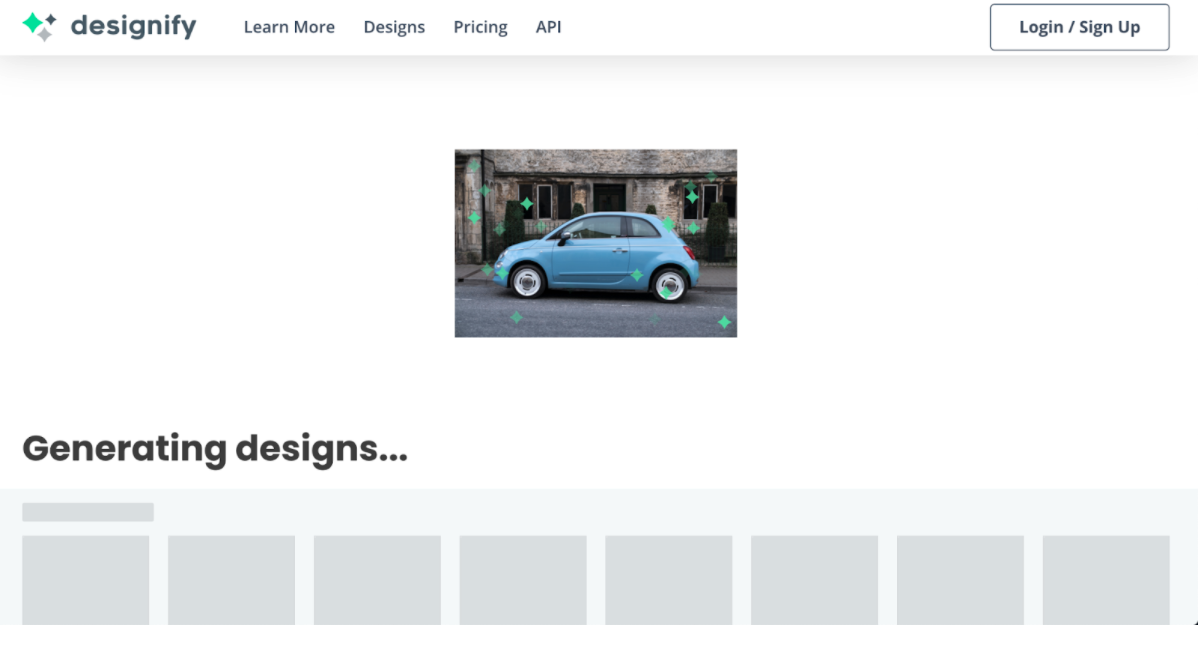
4.Designify由超级智能人工智能支持,可以消除汽车背景,甚至检测到你刚刚上传了一辆汽车。一旦人工智能发挥了它的魔力,你就有了大量的汽车经销商照片设计供你选择。
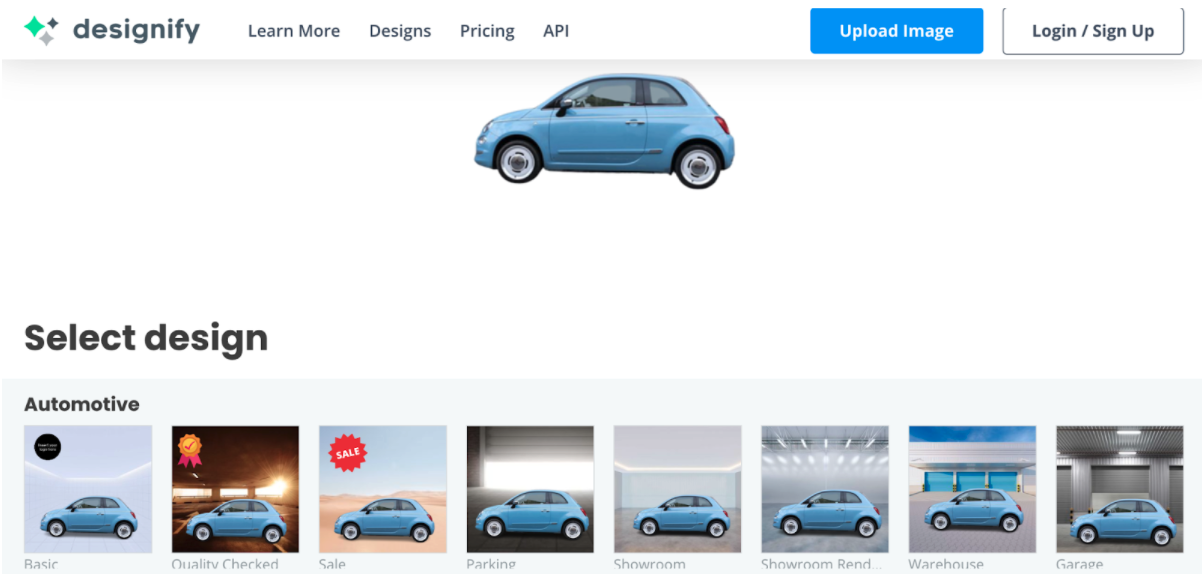
5.如果你喜欢这个设计效果,继续选择它——然后你也可以切换并滚动不同的样式,并查看设计的预览效果。
我们选择了基本设计,因为我们觉得基础设计非常多功能,也很干净。如果你仔细看看这个设计,你会发现Designify在几秒钟内完成了很多我们已经讨论过的事情。它对你的照片进行了颜色校正,增强了汽车的颜色;它会在那里为你的logo放置一个占位符,让它看起来更专业。最后也很重要的一点是,它替换了背景,并为照片添加阴影。但最棒的是什么呢?你仍然可以做更多的图片编辑。
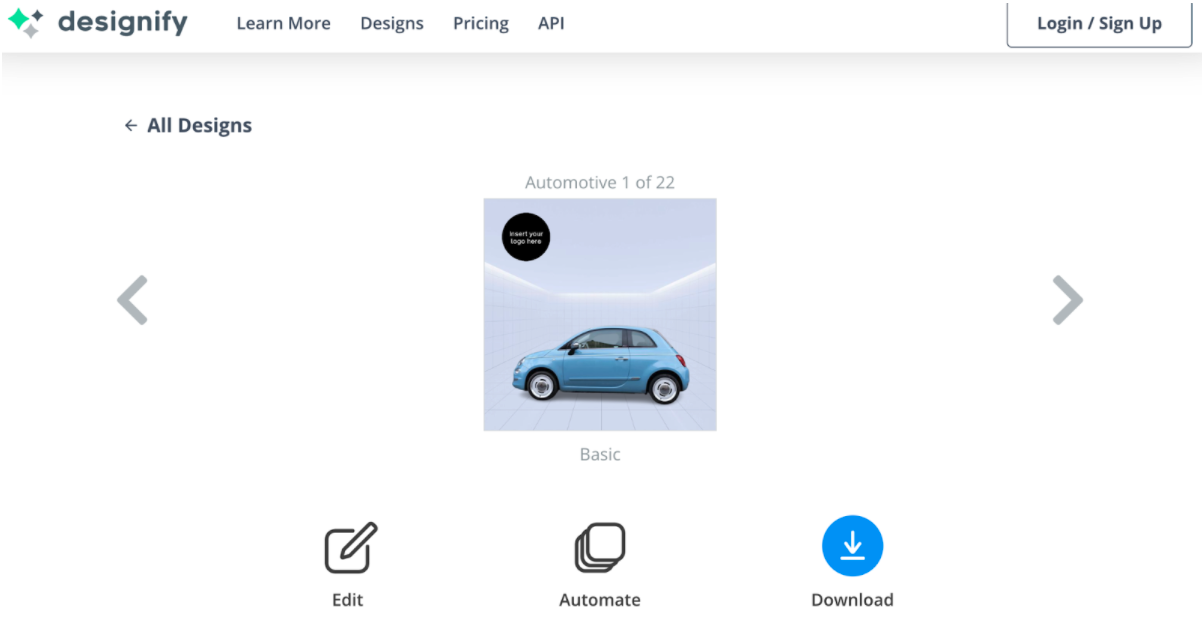
想做一些更精细的编辑吗?继续点击>编辑。
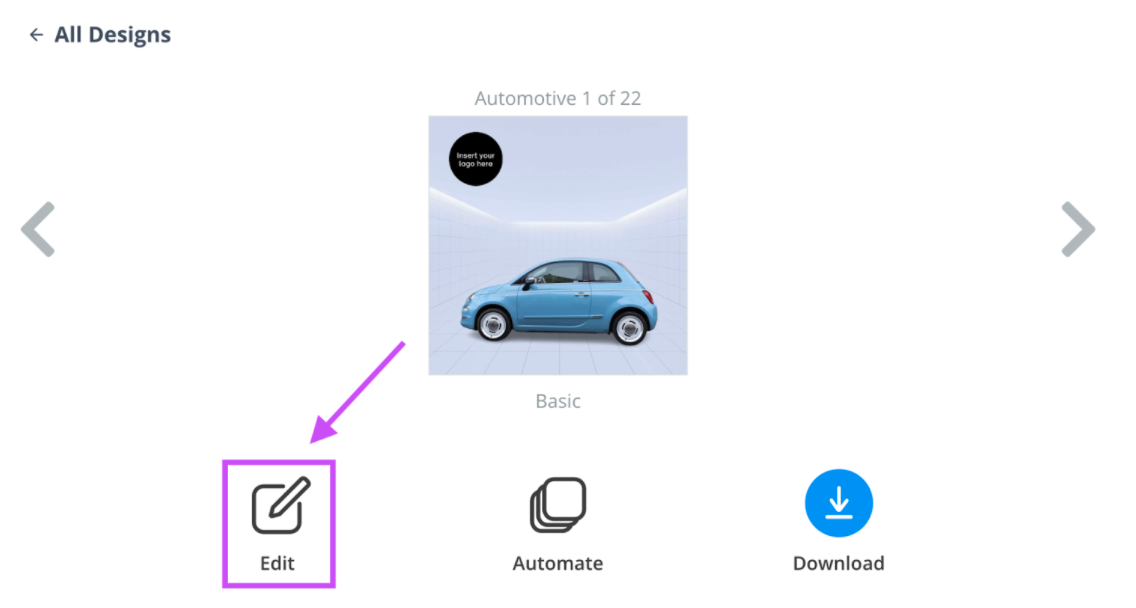
现在会出现这样的编辑模式。在这里,你可以进行更精细的编辑,实施颜色校正,添加或删除你的logo或定价,等等。就像你可以在你的照片应用程序和Canva可画中做的那样——但在这里,你不仅可以把所有东西都放在一个地方,还可以通过编辑自动化批量修改大量照片。

6.点击>元素,你会看到一个菜单出现,其中包含设计中可见的所有元素,例如背景、logo和汽车照片。每个元素都有自己的所谓“图层”,这意味着你可以单独编辑它们。
7.要添加你的logo,请点击“在此处插入你的logo”图层,然后点击>铅笔图标。
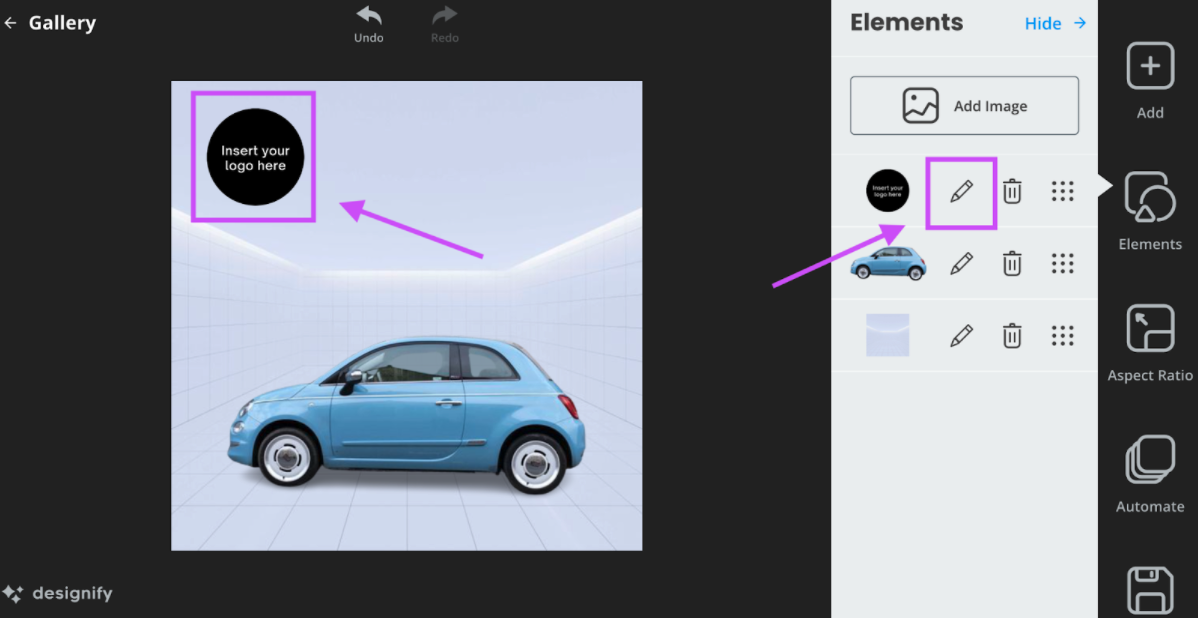
8.然后继续,点击“在此处插入你的logo”图片旁边的按钮>更改。现在继续上传你自己的logo。
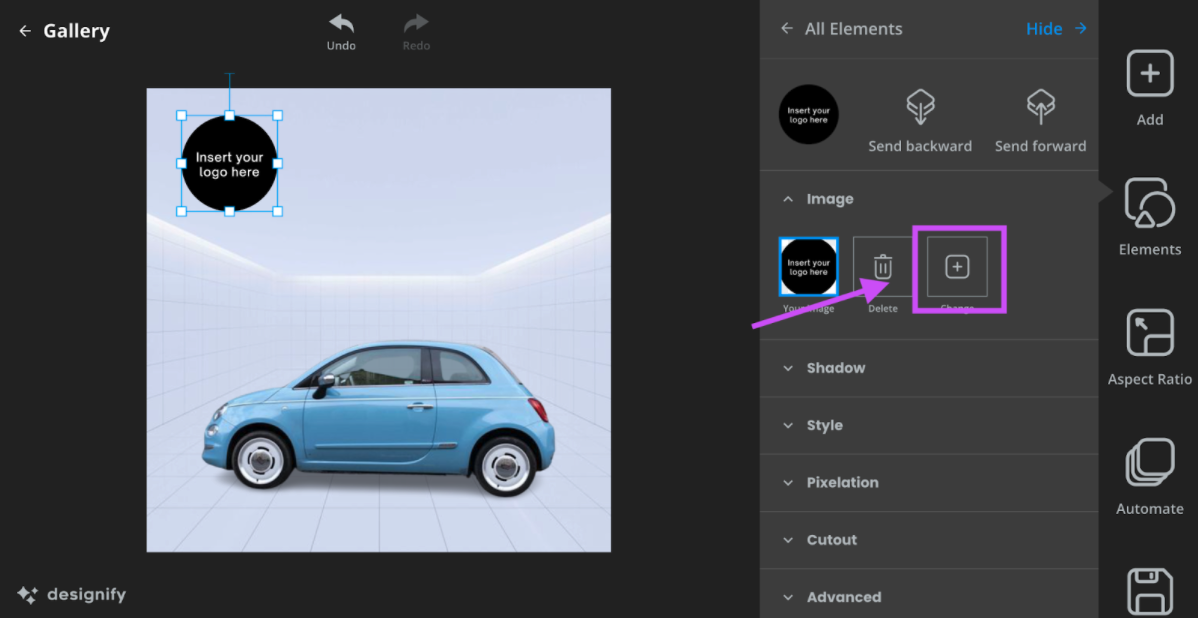
9.我们的最终效果是这样的:
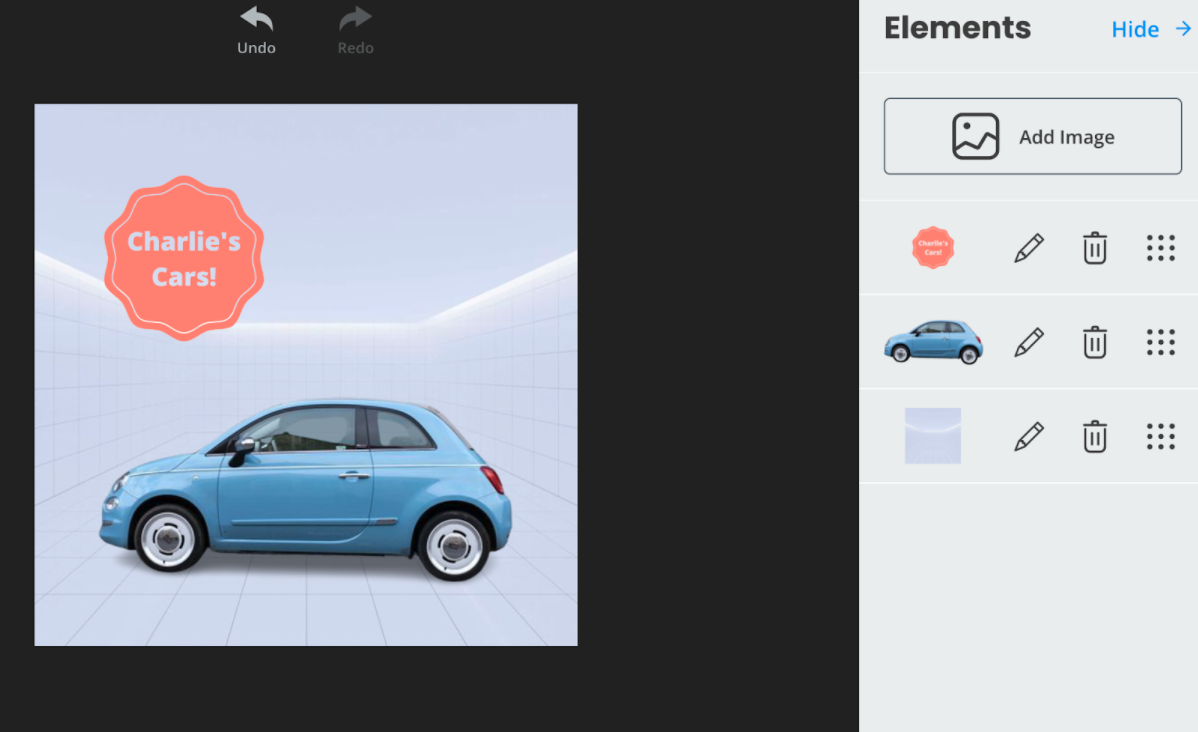
如何为你的汽车经销商照片添加阴影
现在你已经对品牌进行了分类,是时候做一些其他调整了。让我们看看汽车下面的阴影。你可以在Designify内编辑它,只需几秒钟。简单地说:
1.点击汽车,右边的工具栏就会打开。
2.现在转到>阴影。
3.你可以根据自己的喜好调整滑动条。例如,将滑动条移到最右边会使汽车的阴影变暗,将其移到左边会变亮,不太显眼。我们把它调整到75%(右方¾),看起来是这样的。很整洁,对吧?

Designify还有很多其他功能可以用来编辑照片;比如改变背景、风格、像素、裁剪、你的汽车如何融入设计等等。使用这个侧边栏,可以在左侧的预览中看到所做的编辑。
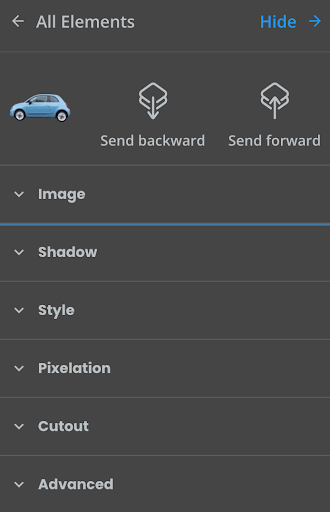
如何自动编辑你的汽车经销商照片
朋友们,这是最有趣的一点——你不仅可以在几秒钟内编辑你的汽车经销照片。通过进入>自动,你可以在线对多达10张照片应用相同的编辑设置。或者,你可以使用Designify API 上传功能将设置应用于任意数量的图片。
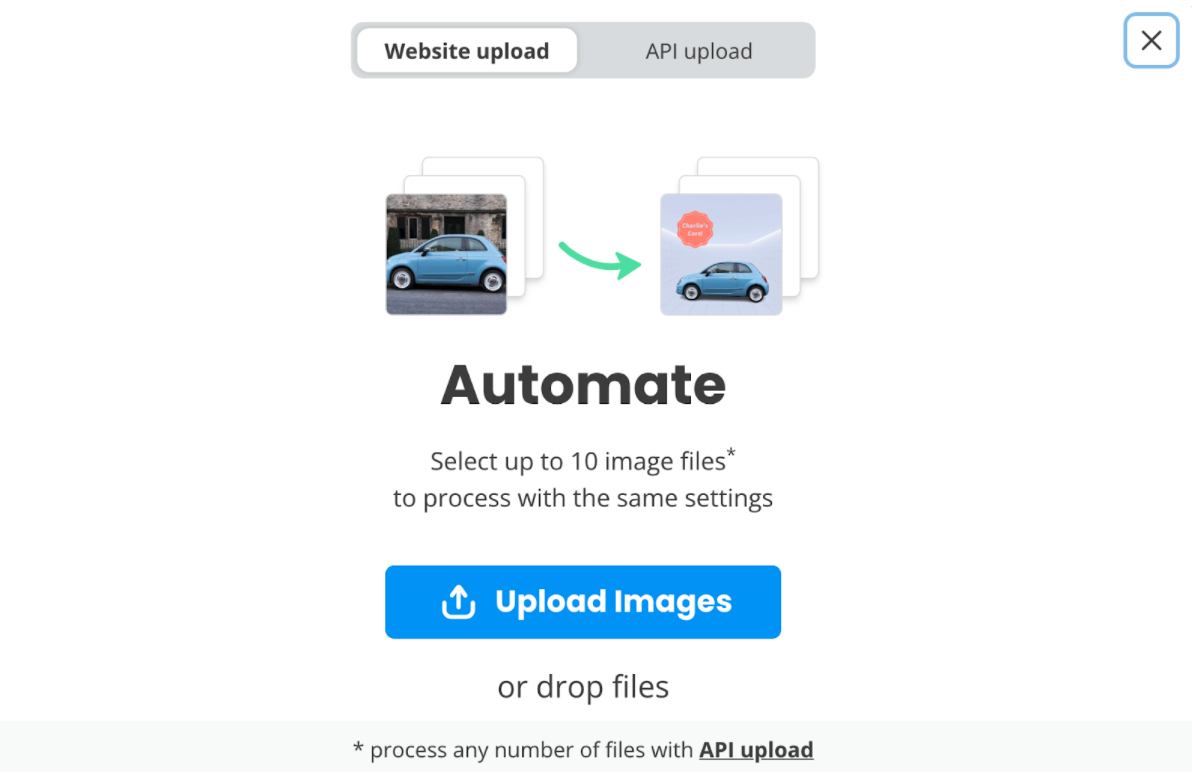
我们用这两个图片进行了试验,结果非常完美——实际上只需3秒钟。



如果这都不算汽车经销商的梦想,那我们不知道什么才是。
想开始制作几秒钟就能卖出的汽车经销照片吗?马上开始设计吧。
评论
目前尚无评论。